在追求极致游戏性能的过程中,硬件优化往往被忽视。本文将从实际应用场景出发,解析如何通过安装AHCI驱动提升游戏加载速度与系统稳定性,同时兼顾安全性与兼容性。
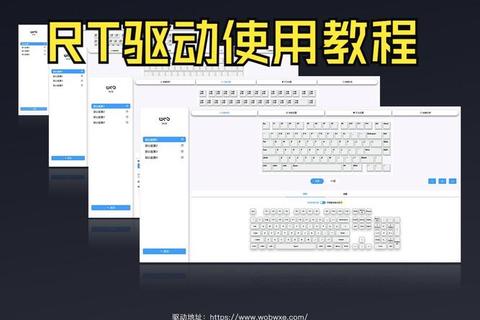
AHCI(高级主机控制器接口)是优化SATA硬盘性能的核心技术,尤其对固态硬盘(SSD)用户至关重要。通过启用AHCI模式并安装对应驱动,玩家可解锁以下优势:
1. 减少游戏加载时间:AHCI支持NCQ(原生命令队列),优化数据读取顺序,显著缩短大型游戏地图或场景的加载时间。
2. 提升多任务流畅度:在后台下载更新或直播时,AHCI的并行处理能力可避免游戏卡顿。
3. 延长硬件寿命:通过智能电源管理降低硬盘负载,减少长时间游戏对硬件的损耗。
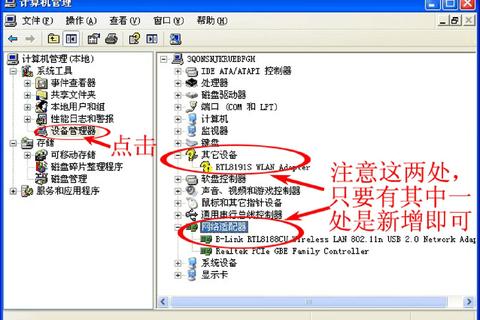
| 原则 | 说明 |
||-|
| 系统位数匹配 | 32位系统选择`x86`版本,64位系统选择`x64`(常见于驱动包内的子文件夹) |
| 芯片组兼容性 | 根据主板型号选择对应驱动(如Intel 7系列芯片组需选`7 Series SATA AHCI Controller`) |
| 功能需求 | 普通用户选择基础AHCI驱动;多硬盘用户可考虑RAID模式驱动 |
1. 进入设备管理器:右键“开始菜单” → 选择“设备管理器”。
2. 定位控制器:展开“IDE ATA/ATAPI控制器” → 右键“标准SATA AHCI控制器”。
3. 手动更新驱动:
4. 重启并修改BIOS:进入BIOS(开机按F2/Del) → 将SATA模式从IDE切换为AHCI。
1. 警惕第三方下载站:优先选择官网或可信平台(如CSDN、厂商支持页面),避免捆绑恶意软件。
2. 验证文件完整性:通过哈希值(SHA-1/MD5)比对确认驱动未被篡改。
3. 定期更新驱动:关注厂商公告,及时修复安全漏洞(如Intel Rapid Storage Technology的版本更新)。
通过以上步骤,玩家可最大化发挥硬件潜力,为游戏体验注入“隐形加速器”。如需进一步优化,可结合磁盘碎片整理(HDD用户)与TRIM指令(SSD用户)实现全方位性能提升。